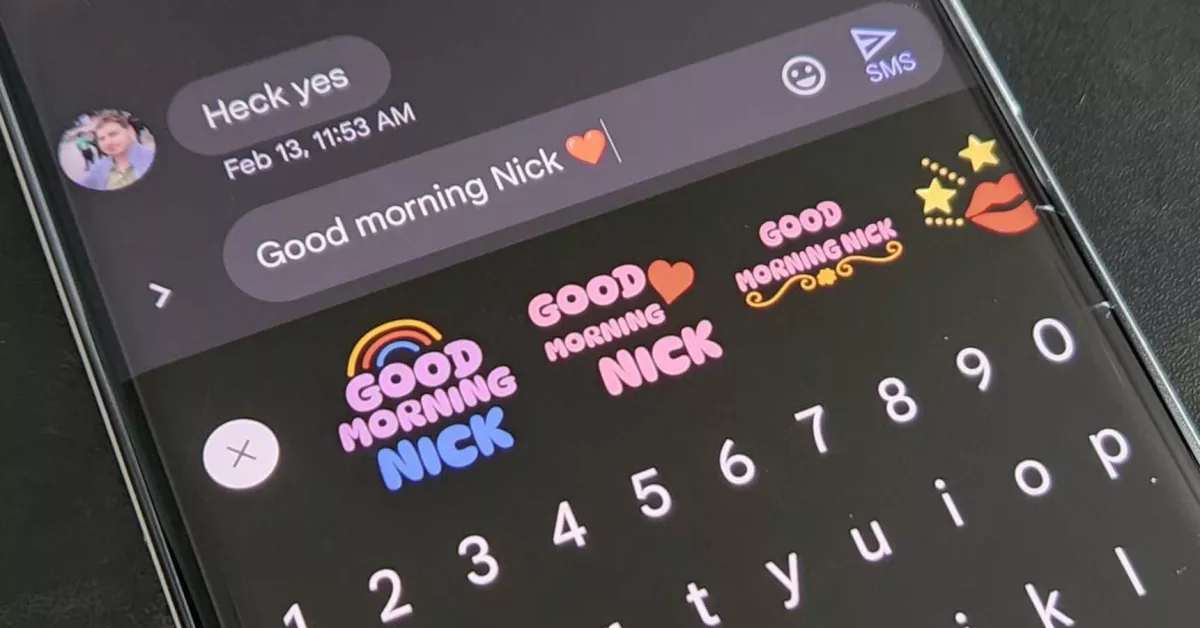Không chỉ hỗ trợ chèn các nhãn dán vui nhộn khi trò chuyện mà Gboard của Google giờ đây còn hỗ trợ người dùng chèn các ký tự chữ cực dễ thương khi người dùng gõ văn bản. Bài viết sẽ hướng dẫn bạn cách nhanh nhất để tạo sticker chữ bằng cực dễ thương bằng ứng dụng bàn phím Gboard.
1. Thiết lập cài đặt trong ứng dụng Gboard
Để tính năng này hoạt động, chúng ta cần thiết lập một tinh chỉnh nhỏ trong mục cài đặt của Gboard như sau: (Lưu ý tính năng này hiện chỉ có mặt trước tiên trên hệ điều hành Android)
Bước 1: Mở bàn phím Gboard, chọn icon bánh răng để vào mục cài đặt
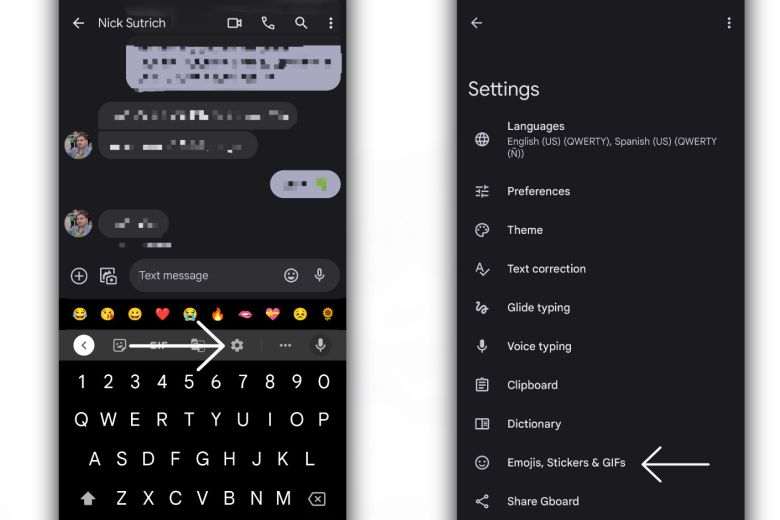
Bước 2: Chọn mục Emojis, Stickers & GIFs
Bước 3: Bật phần Stickers lên trong mục cài đặt
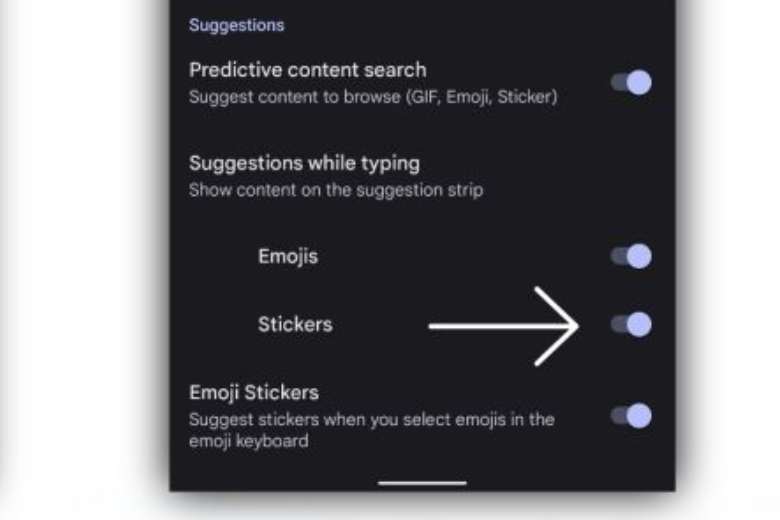
2. Tạo Sticker chữ vui nhộn bằng Gboard
Lưu ý: Nếu bạn đang sử dụng bàn phím tiếng Việt – hãy chuyển sang bàn phím tiếng Anh để tính năng này có thể hoạt động.
Bước 1: Mở cuộc trò chuyện cần gởi sticker, gõ văn bản bạn cần gởi. Ví dụ như “Hello Nick”
Bước 2: Chèn thêm kế bên văn bản “Hello Nick” một ký tự biểu cảm bất kỳ (Emoji)
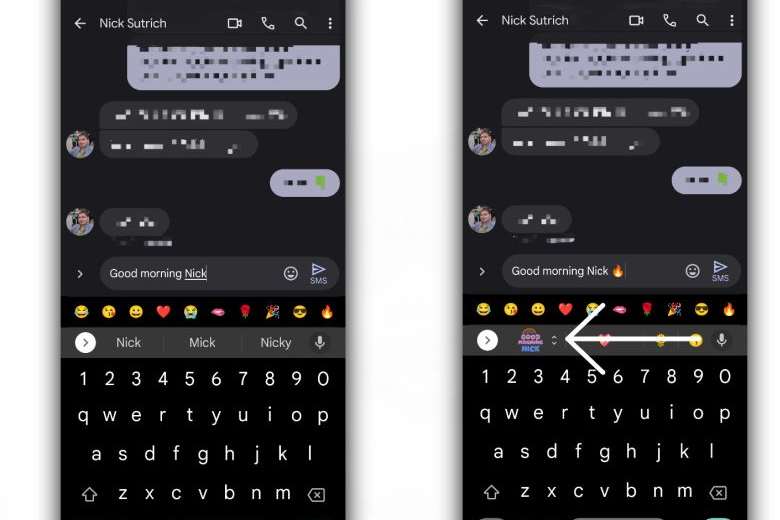
Bước 3: Lúc bài trên thanh công cụ của Gboard sẽ hiển thị gợi ý sticker chữ dựa trên văn bản bạn đã gõ (không dấu – tiếng Anh hoặc tiếng Việt không dấu)
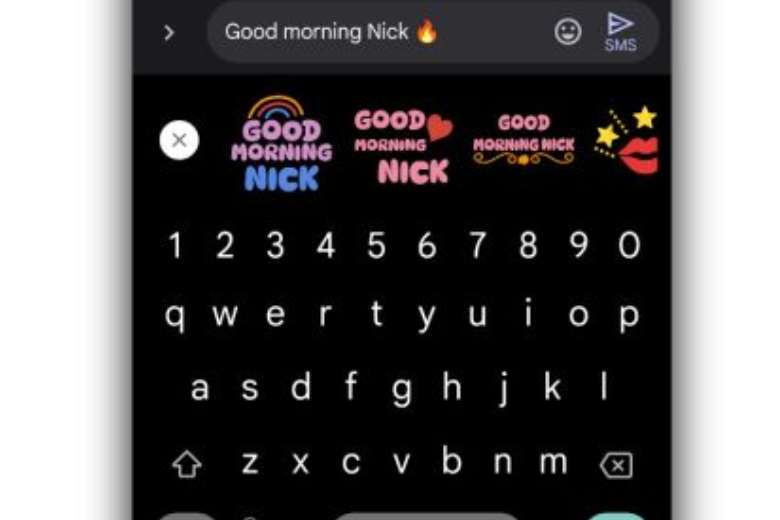
Bước 4: Nhấp vào để gởi Sticker chữ hoặc các biểu tượng động tùy ý.
3. Lời kết
Hy vọng bài viết sẽ giúp bạn có trải nghiệm vui vẻ khi trò chuyện bằng bàn phím Gboard. Đừng quên theo dõi Dchannel để được cập nhật các thủ thuật công nghệ hấp dẫn mỗi ngày nhé.
Tham khảo Android Police
Di Động Việt